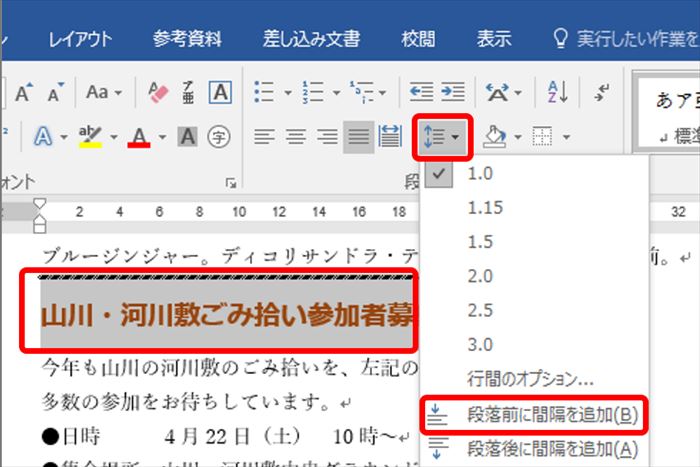ワードで作ったお知らせや会報にコラムを入れる際、上下の空きはどのようにして広げていますか。改行して1行の空きを入れることもできますが、行間が広がりすぎてバラバラな印象を与えることがあります。そこで今回おすすめするのは、コラムの上下に段落罫線を引き、段落前と段落後に空きを追加する方法です。
コラムの上下に段落罫線を引く
コラムの上下に段落罫線を引くには、「線種とページ罫線と網かけの設定」画面で罫線を指定します。段落罫線とは、段落いっぱいに引く罫線です。
まずは、コラムにする段落のインデントを調整します。これで、段落罫線もこれに合わせた長さになります。
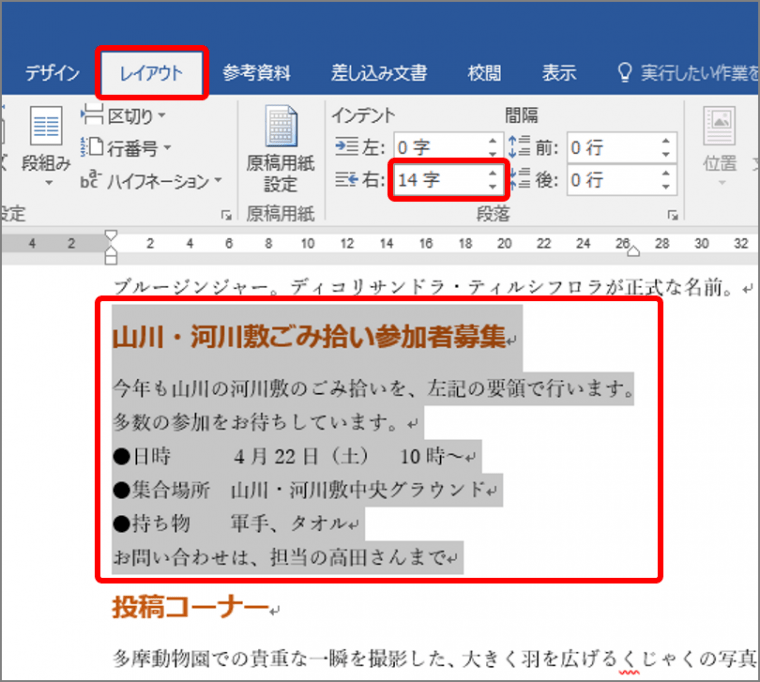
段落の幅が狭くなります。次に段落罫線を引いていきます。
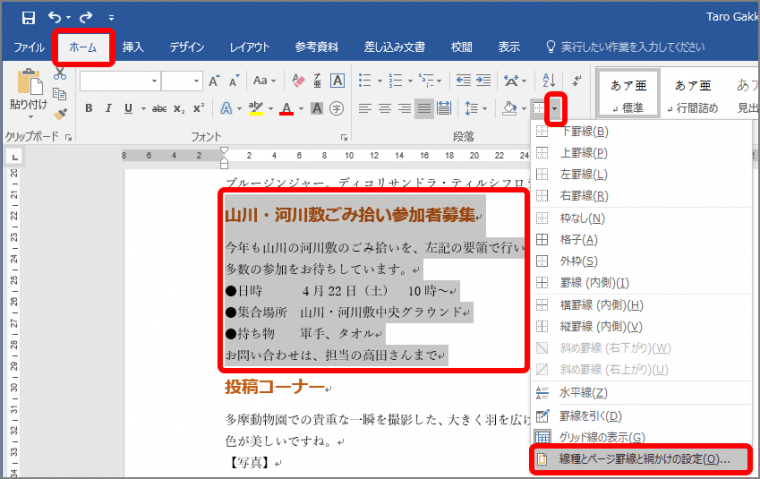
「線種とページ罫線と網かけの設定」画面が表示されます。
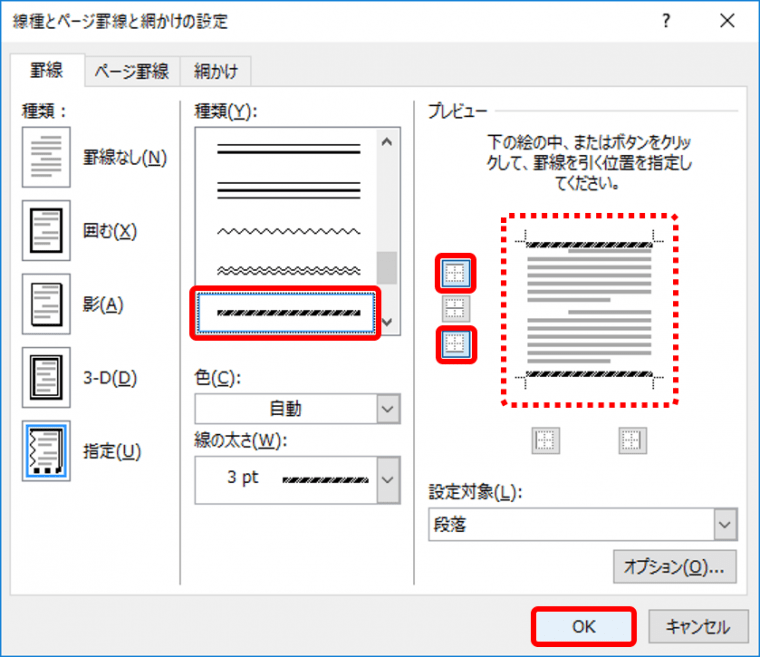
段落罫線が引かれます。
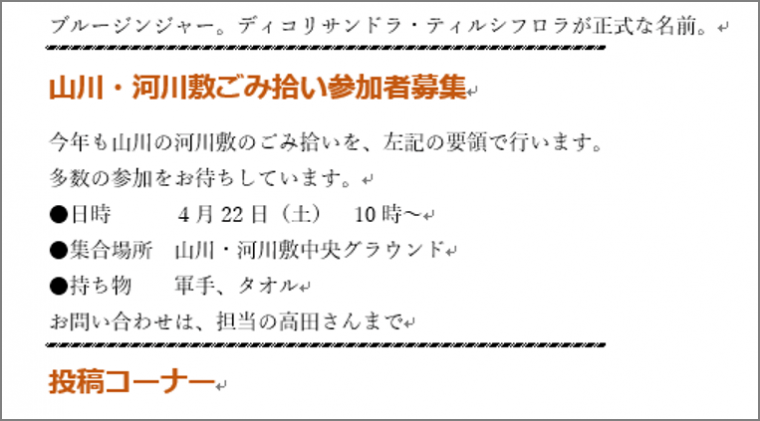
段落前に空きを追加する
そのままではコラム前後のスキマが不自然なので、「空き」を追加して調整します。段落前に空きを追加するには、「行と段落の間隔」ボタンから「段落前に間隔を追加」を選択します。
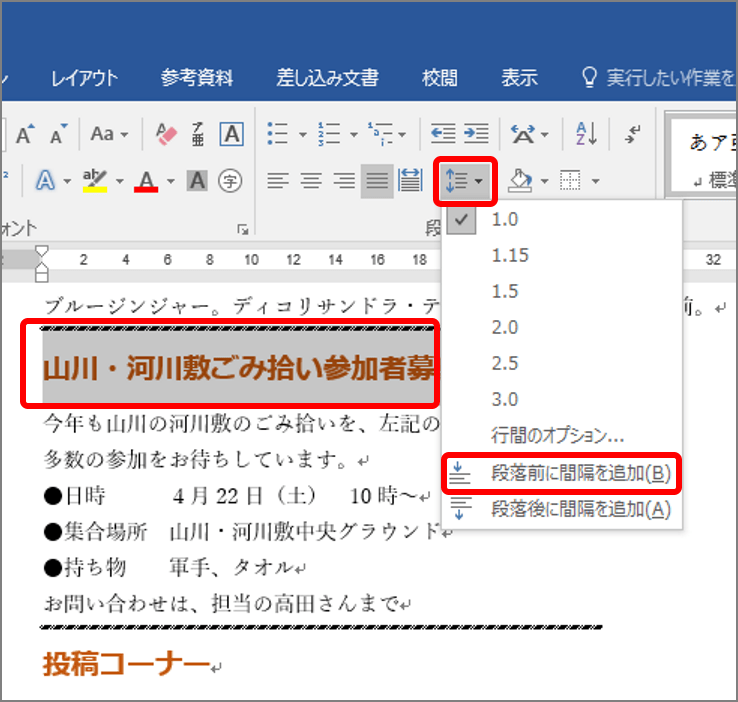
段落の上に空きが追加されます。段落罫線の下の空きは、「行と段落の間隔」ボタン → 「段落後の間隔を追加」をクリックして追加します。

いかがでしょうか。段落の前後に簡単に空きを追加できます。この設定は「段落」画面の「段落前」欄や「段落後」欄でも設定できます。試してみましょう。